
EaseUS MobiMover
一体化的iOS内容管理器和免费视频/音频下载器
- 一个iOS数据传输工具,传输文件或从iPhone/iPad
- 一个iPhone管理器,从电脑上管理iPhone/iPad上的文件
- 一个免费的视频下载程序,可以将在线视频下载到电脑或iPhone/iPad上
2023年2月22日|首页>iPhone数据传输
如何将音乐从iPhone传输到Macbook?我的iPhone上收藏了大量的歌曲,我想把音乐复制到我的Mac电脑上备份一下。有没有什么方法可以免费将音乐从iPhone同步到Mac ?”
为了备份iPhone上珍贵的音乐文件,或者从电脑上欣赏iPhone上的音乐,有时你可能需要将音乐从iPhone传输到Mac上。不像在iPhone和Mac之间分享照片或视频在美国,将音乐从iPhone发送到Mac或反之则更加困难,因为音乐通常受到版权保护。
幸运的是,在合适工具的帮助下,将音乐从iPhone同步到Mac变得很容易。下面我列出了三种常见的从iPhone复制音乐到Mac的方法:
要想将非购买的音乐和其他iOS数据从iPhone传输到Mac,我们推荐使用EaseUS MobiMover.使用这款专业的软件,您可以从电脑上快速传输、删除和添加音乐和其他数据,如联系人、消息、视频等。
该程序与几乎所有Windows, macOS和iOS系统兼容,这意味着您可以完成两个iOS设备之间或Mac/PC和iOS设备之间的几乎所有数据传输任务。
除了数据传输功能,它还有一些小工具,可以丰富你的手机,让你的设备更有条理。这些工具包括WhatsApp管理器、备份管理器和文件转换器。有了它们,你可以:
听起来不错,对吧?如果是,请在您的电脑上下载EaseUS MobiMover,并按照以下步骤传输音乐。
步骤1.用USB数据线将你的iPhone/iPad和Mac连接起来。如有必要,在iPhone/iPad屏幕上轻按“信任这台计算机”继续>打开用于Mac的EaseUS MobiMover >在主屏幕上选择“手机到Mac”>单击“下一步”按钮继续。

步骤2.MobiMover支持您一次性或选择性地将所有联系人、照片、音频、视频、消息、书籍等从iPhone转移到Mac。在这里,选择“音乐”。MobiMover默认将导出的文件保存在桌面上。但是您可以根据需要自定义路径。
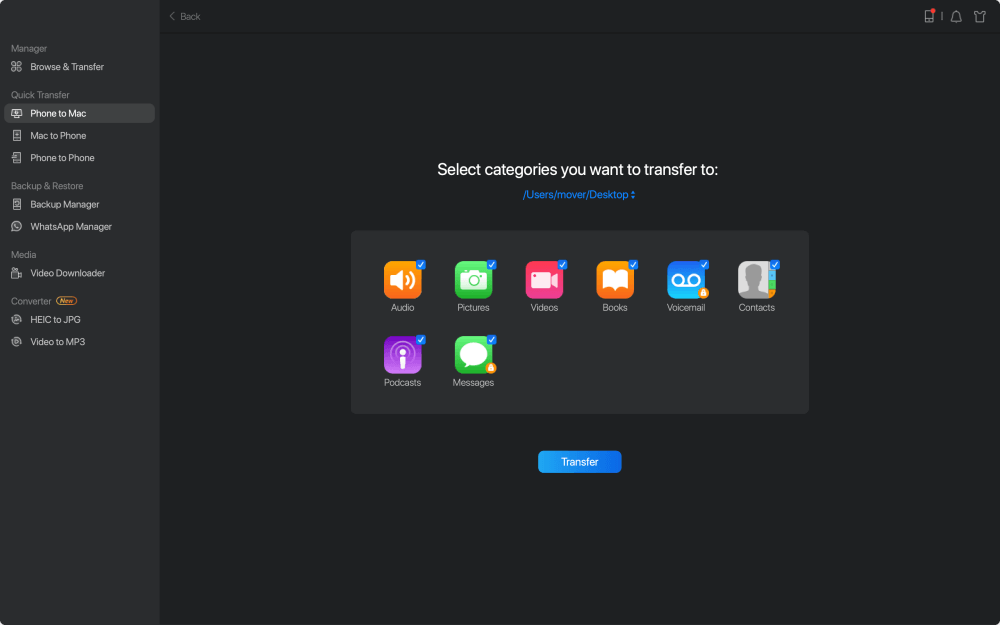
步骤3.现在,点击“转移”按钮,将你的音乐从iPhone或iPad复制到Mac上。
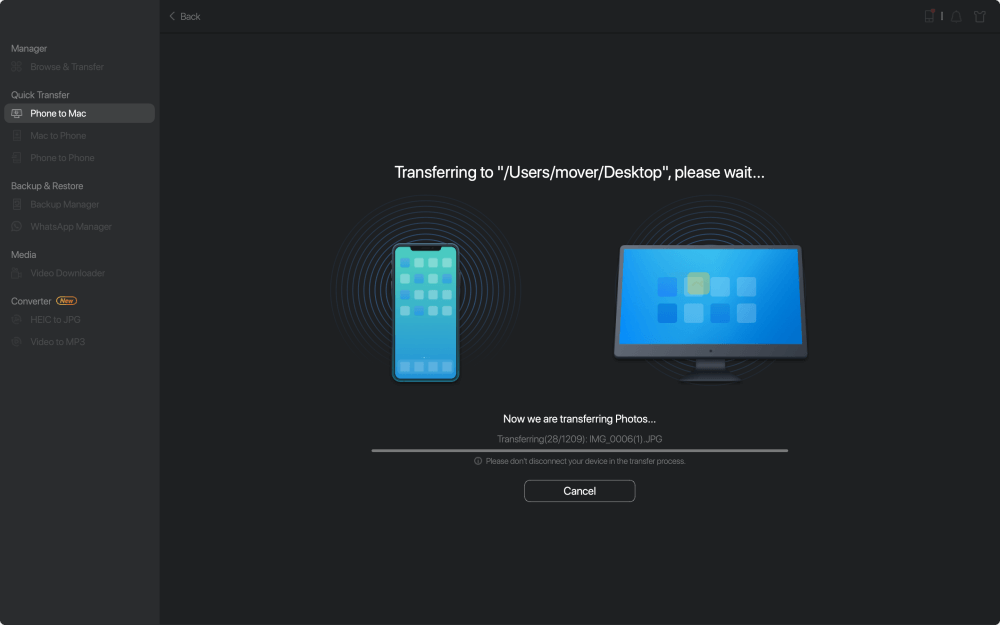
许多用户也想这样做同步联系人从iPhone到Mac.如果你是其中之一,你可以轻松地使用相同的步骤将联系人从你的iPhone转移到你的Mac。如果你想把歌曲转换成CD,请阅读我们的指南如何将音乐刻录到CD.
如果你是苹果音乐用户,你的iPhone音乐将同步到你所有的设备上,你不需要手动将iPhone音乐传输到你的电脑上。你所需要做的就是打开iPhone和Mac上的iCloud音乐库或同步音乐库,并用相同的苹果ID登录你的设备。之后,你可以自动地将音乐从iPhone无线传输到Mac。
通过Apple music将音乐从iPhone同步到Mac:
步骤1。订阅苹果音乐。
步骤2。用你用来购买Apple Music订阅的Apple ID登录你的Mac。
步骤3。打开iCloud音乐库(在早期的macOS或iOS中)或Mac和iPhone上的同步库。

这种方法只有在你订阅Apple Music时才可行。如果你没有这个预算,回到使用EaseUS MobiMover免费将你的音乐文件从iPhone传输到Mac。
如果你想要传输的音乐是从iTunes Store中购买的,你可以使用iTunes将它从iPhone上下载到Mac上。但请注意,iTunes只支持macOS Catalina及更早版本。此外,如果你还想传输从其他来源下载的歌曲,iTunes是不可取的。
步骤1。通过USB数据线将你的iPhone和Mac连接起来。
步骤2。打开Mac上的iTunes,选择“帐户”>“授权”>“授权这台计算机”>“授权”。
步骤3。去找到“文件”选项卡>选择“设备”,然后从下拉菜单中单击“从[您的设备]转移购买”。

如果你想要传输的歌曲或MP3文件是从网上下载的,那么你可以使用AirDrop将它们从你的Mac无线传输到你的iPhone上。以下是步骤。
步骤1.在Mac和iPhone上启用AirDrop。

步骤2.找到音乐文件,用两个手指轻敲它,然后选择“分享”,然后选择“空投”。
步骤3.选择你的iPhone作为目标设备。
步骤4.点击iPhone上的“接受”,选择一个可用的应用程序来打开你的音乐文件。

“我能把音乐从Mac无线传输到iPhone吗?”是iOS用户最常问的问题之一。这个问题的答案是肯定的。
你可以通过一些云服务,如谷歌Drive或一些iOS的第三方应用程序来做到这一点。在这里,我们主要关注使用谷歌Drive将音乐从Mac无线传输到iPhone。
步骤1.在浏览器上打开谷歌驱动器并登录到您的帐户。
步骤2.点击“新建”按钮,从Mac上上传音乐文件。
步骤3.在你的iPhone上下载并启动谷歌Drive应用程序,然后登录你的账户。
步骤4.找到并下载音乐到你的iPhone。
现在你知道如何以不同的方式将音乐从iPhone导入到Mac了。从iPhone而不是电脑上转移音乐,你会申请哪一个?为您做出更好的选择:
执行的方式最适合您的需要转移音乐从iPhone到Mac在几分钟内。
以下是用户经常问的问题的答案,可以帮助您了解更多关于将音乐从iPhone传输到Mac的信息。现在,您可以查看这些问题和答案,以获得更多详细信息。
如果你遇到这个问题,你可以检查你的iPhone和Mac是否连接到互联网,以及iPhone和Mac是否都使用与Apple Music订阅相同的Apple ID登录。或者你可以按照苹果官方指南中介绍的步骤,检查你的Mac上是否启用了同步库选项如何在你的Mac上打开同步库.
你可以打开Mac上的音乐应用程序,选择音乐>设置>常规,然后选择“同步库”复选框。在你的iPhone上,你也可以去设置>音乐,然后打开同步库。
答案是否定的。你不能用蓝牙将iPhone和Mac配对。但你可以很容易地使用AirDrop将iPhone连接到Mac,传输照片、视频和其他数据。
EaseUS MobiMover
审查
![]()
4.5星(满分5星),基于10票
幸运的是,我找到了一个免费快速的解决方案,即EaseUS MobiMover。这个免费工具可以让你把个人相册复制到Windows或Mac系统中,不过在细节方面你可能只需要一点帮助。
阅读更多EaseUs MobiMover解决了这个问题,因为它允许您快速地将数据从iPhone传输到Mac, Mac传输到iPhone,或从一台iPhone传输到另一台iPhone。
阅读更多EaseUS MobiMover是一款允许您在iOS设备和PC之间轻松共享文件的程序。这是非常有用的,因为这两个操作系统并不兼容。
阅读更多EaseUS MobiMover for Mac和PC是一个强大的工具,用于将数据从您的苹果移动设备传输到您的计算机,管理您创建的各种文件,并快速移动那些巨大的视频。
阅读更多相关文章-也在EaseUS软件
![]() 玛拉/ 2023-02-22
玛拉/ 2023-02-22
![]() 玛拉/ 2023-02-22
玛拉/ 2023-02-22
![]() 玛拉/ 2023-02-22
玛拉/ 2023-02-22
![]() 索非亚艾伯特/ 2023-03-29
索非亚艾伯特/ 2023-03-29